Comment utiliser les cartes d'hommage
Dans ce tutoriel, vous apprendrez à configurer et à utiliser les cartes d'hommage. La fonction Cartes d'hommage vous permet de créer des collectes de fonds de type Fonds commémoratif / « En mémoire de », ou simplement d'ajouter des dons d'hommage à votre collecte de fonds.
Les cartes d'hommage peuvent être envoyées par courriel, par courrier ou par texto.

Comment activer les cartes d'hommage lors de la création d'une collecte de fonds
Pour utiliser les cartes d'hommage dans une collecte de fonds, vous devez activer la fonctionnalité requise lors de la création ou de la modification de celle-ci.
Voici les étapes à suivre pour activer les cartes d'hommage lors de la création d'une nouvelle collecte de fonds.
Depuis la page d'accueil de votre site CrowdChange, cliquez sur Créer une collecte de fonds dans le coin supérieur droit.
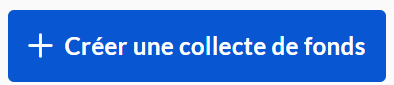
Remplissez toutes les informations nécessaires concernant votre collecte de fonds sur la page Informations générales.
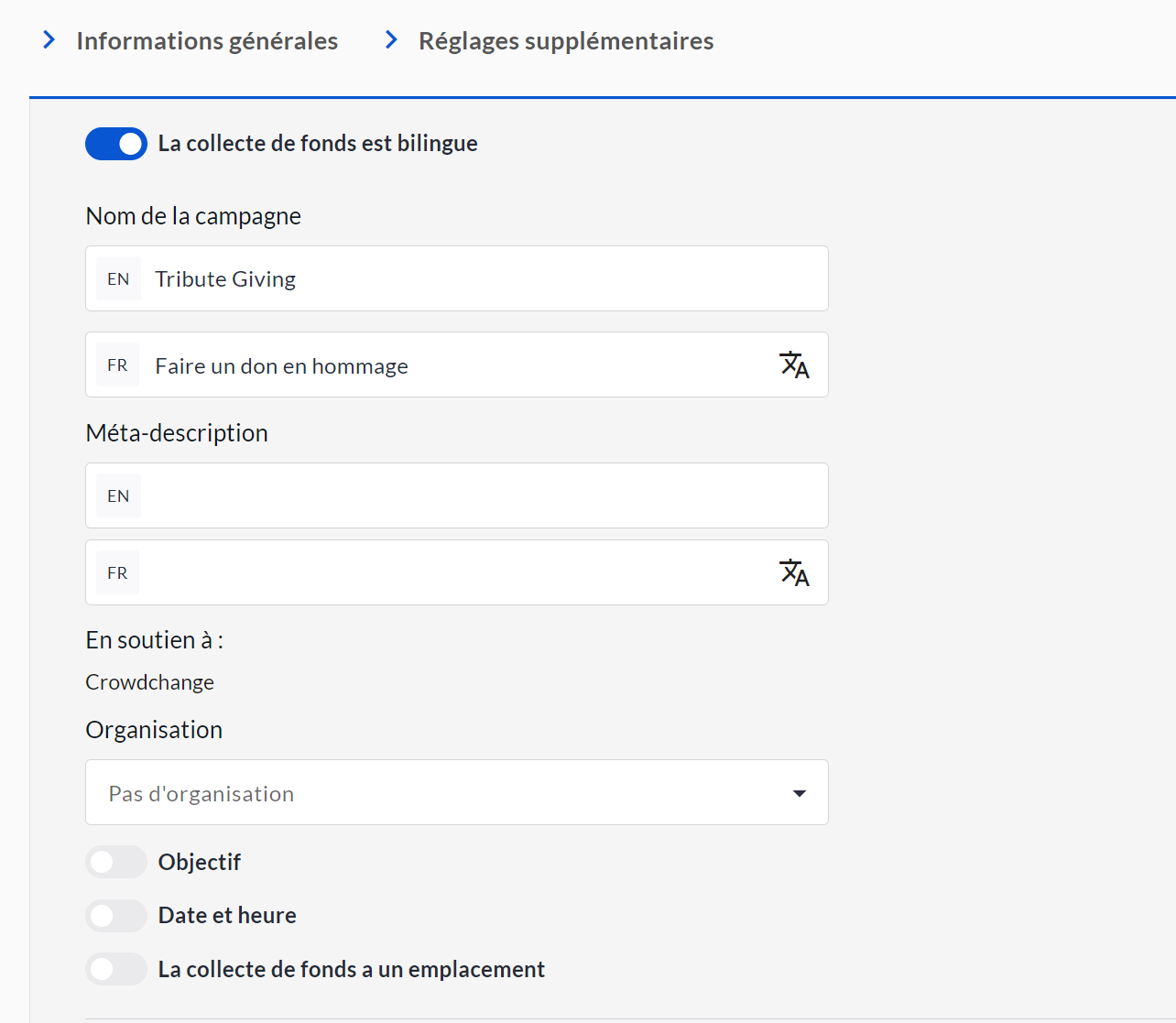
Faites défiler vers le bas et cliquez sur Suivant pour passer à la page Réglages supplémentaires.
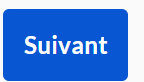
Sur la page Réglages supplémentaires, activez Cartes électroniques sous Fonctionnalités avancées et sélectionnez Cartes d'hommage dans la liste déroulante qui s'affiche.

Faites défiler vers le bas et cliquez sur Créer une collecte de fonds.

Si vous créez une collecte de fonds de type « En mémoire de » ou « In Memoriam », nous vous recommandons d'activer également les pages de collecte de fonds personnelles afin que les donateurs puissent créer leurs propres pages en mémoire de leurs proches.
Comment configurer les cartes d'hommage dans votre collecte de fonds
Une fois la fonction activée sur votre collecte de fonds, l'étape suivante consiste à configurer les paramètres d'achat des cartes hommage et à ajouter chacune de vos options de carte hommage.
Depuis votre collecte de fonds, cliquez sur Gérer la collecte de fonds dans le coin supérieur droit.

Allez dans Options d’achat → Cartes électroniques / Cartes d’hommage.
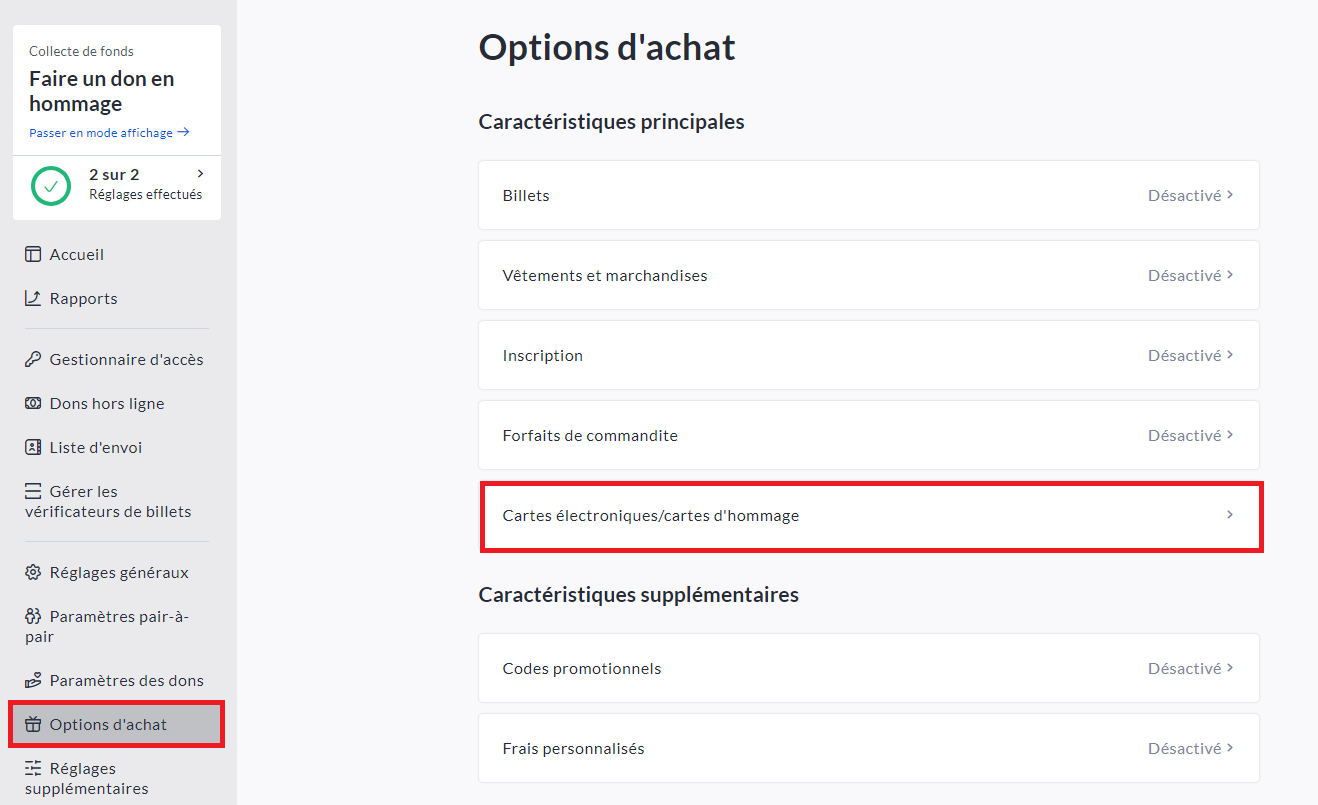
Sélectionnez Cartes d’hommage et Sauvegarder.
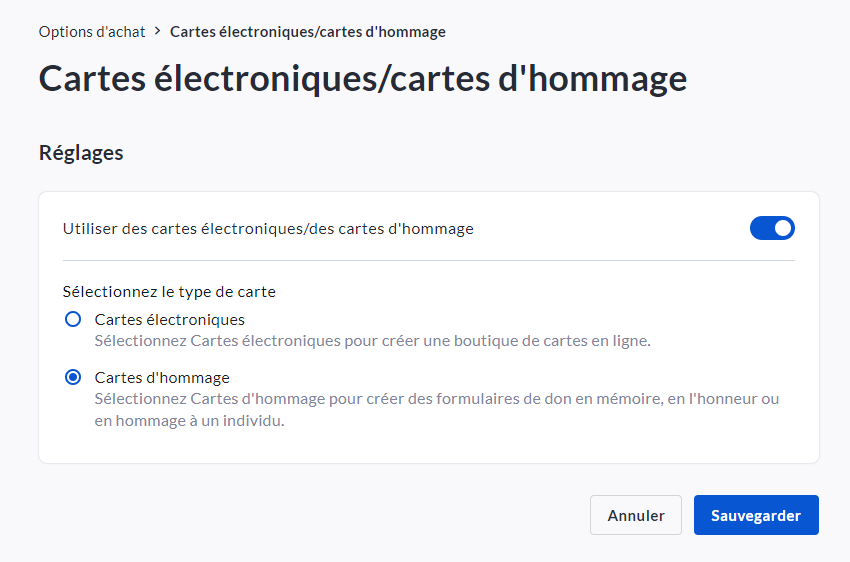
Cliquez sur Paramètres d'achat pour configurer les paramètres et les méthodes de livraison des cartes commémoratives dans le cadre de votre collecte de fonds.
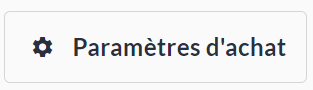
Veuillez noter que si vous ne cochez pas la case « Exiger l'achat d'une carte pour terminer la commande », les donateurs pourront effectuer des dons généraux sans ajouter de carte d'hommage. En règle générale, nous recommandons d'exiger l'achat d'une carte (carte d'hommage) pour les collectes de fonds par le biais de la collecte « Faire un don en hommage ».
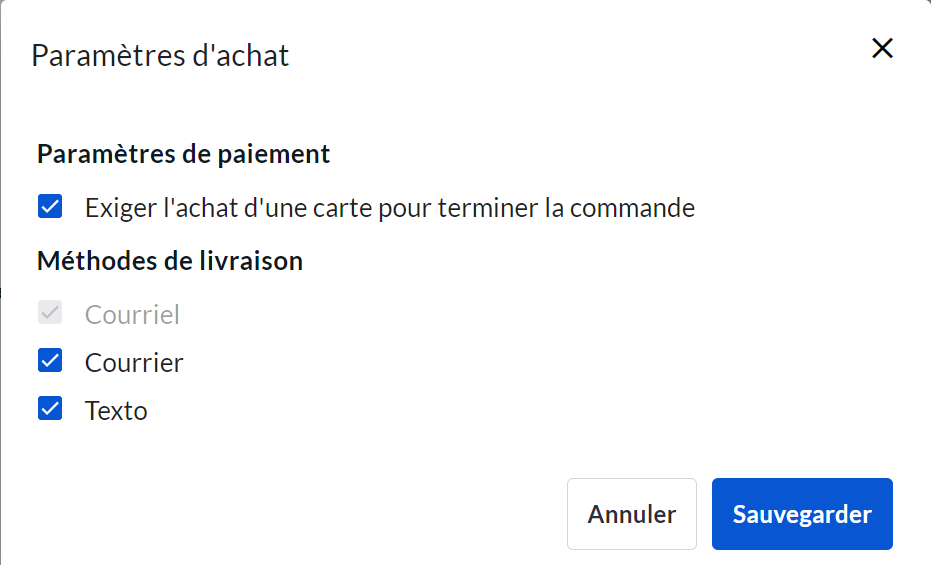
Cliquez Sauvegarder pour confirmer vos choix.
Cliquez sur Nouvelle carte d'hommage pour ajouter votre première carte.
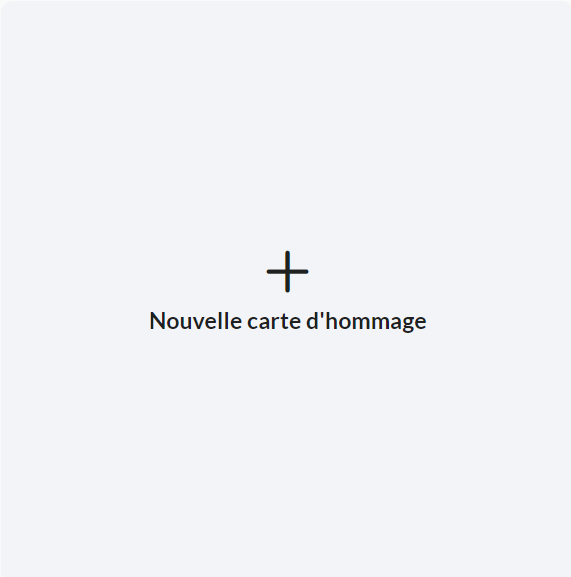
Nommez la carte, définissez un type d'hommage (par exemple : en mémoire de, en l'honneur de, en célébration de, ou personnalisé), saisissez votre texte d'hommage et téléchargez une image. Par exemple :
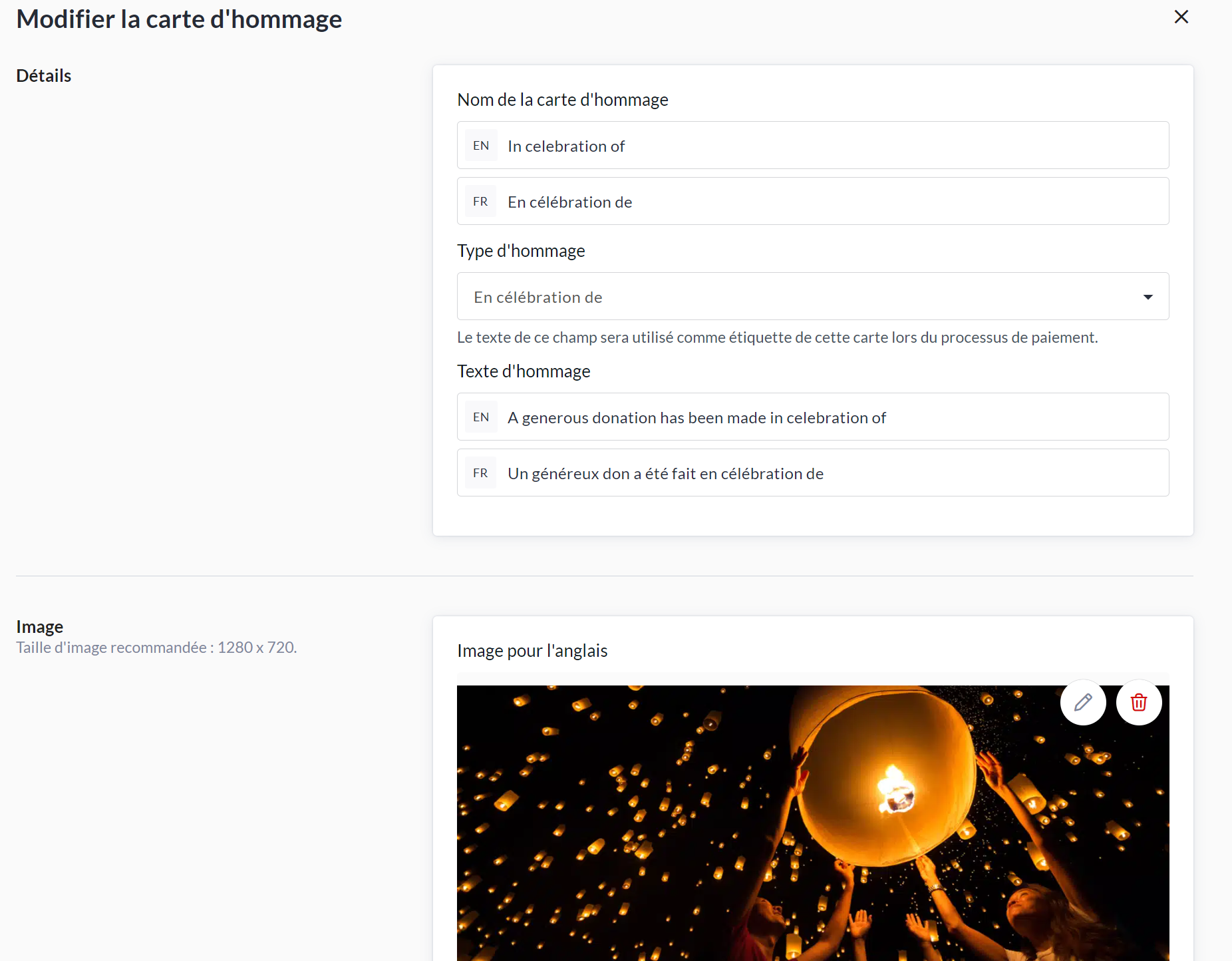
Cliquez sur Enregistrer en bas à droite pour créer la carte.
Vous pouvez revenir à tout moment au menu Cartes d'hommage pour ajouter, modifier, supprimer ou prévisualiser des cartes.
Veuillez noter que les reçus fiscaux seront émis pour les dons en hommage que si les conditions suivantes sont remplies :
Les reçus d'impôt ont été activés dans les paramètres de la collecte de fonds des dons en hommage
Le montant de la transaction correspond au montant minimum fixé pour l'ensemble du site ou pour la collecte de fonds spécifique.
Pour en savoir plus sur les reçus fiscaux, voir l’article Reçus fiscaux et éligibilité.
Comment modifier le modèle de courriel automatisé de la carte d'hommage
Si vous souhaitez modifier le texte par défaut du courriel automatisé pour un don en hommage, procédez comme suit :
Accédez à votre collecte de fonds pour faire un don en hommage et cliquez sur Gérer la collecte de fonds en haut à droite
Cliquez sur Modèles de courriels
Cliquez sur Courriel de carte d’hommage et activer l’option « Je veux utiliser mon propre texte »
Modifiez le texte par défaut comme vous le souhaitez et cliquez sur Sauvegarder.
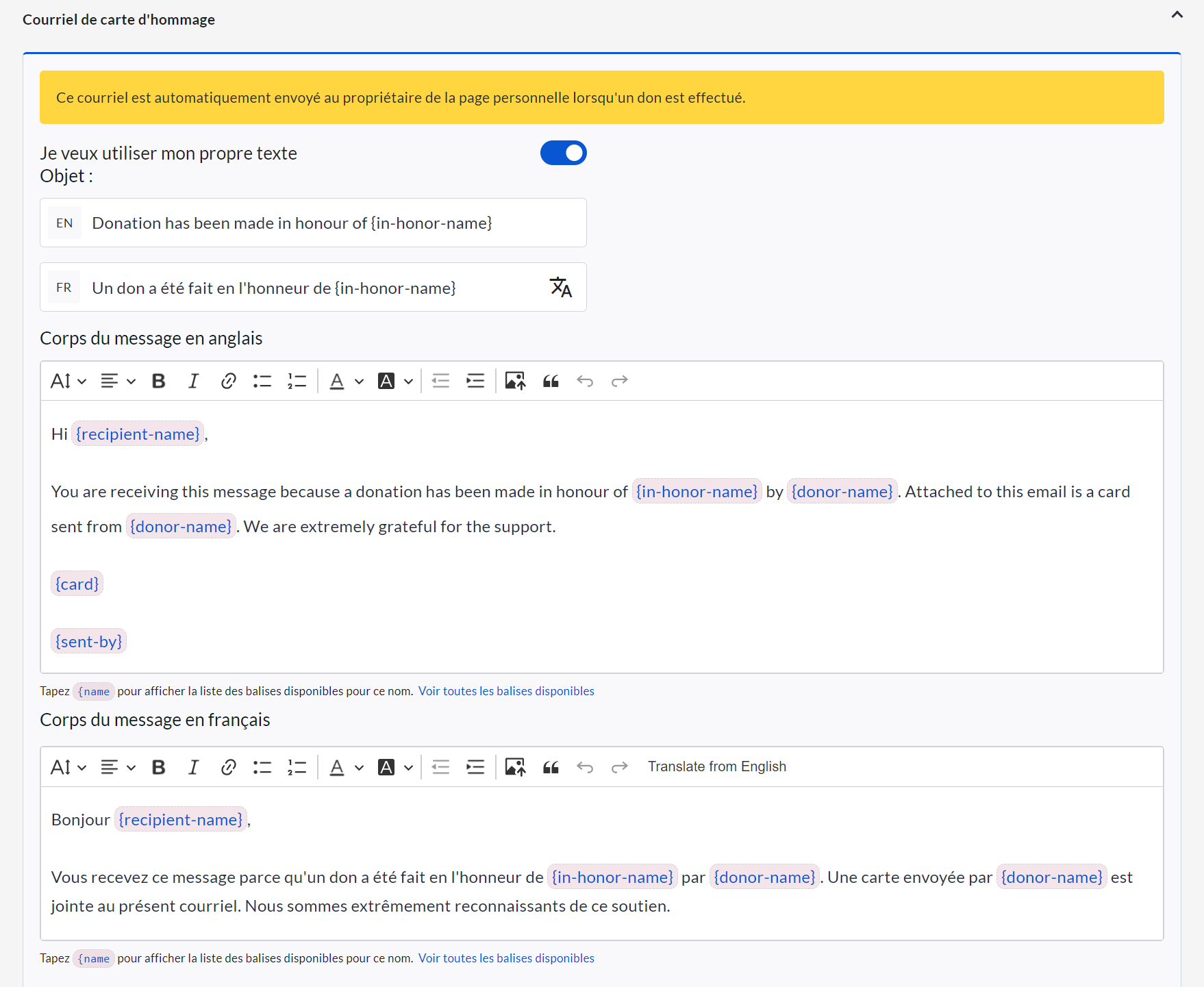
.png)